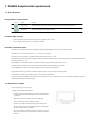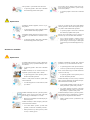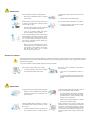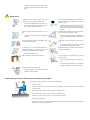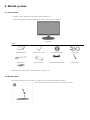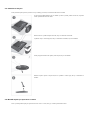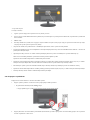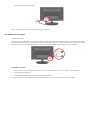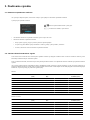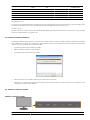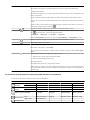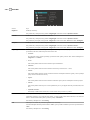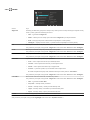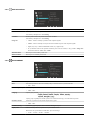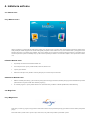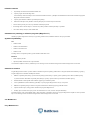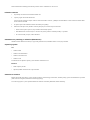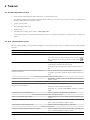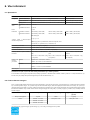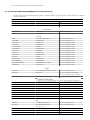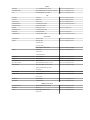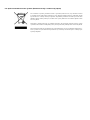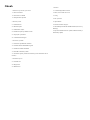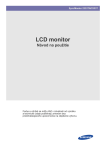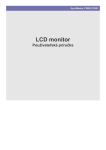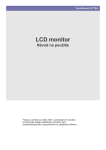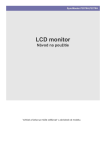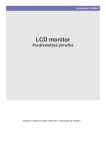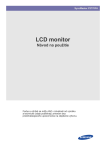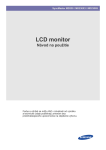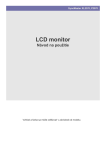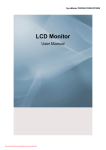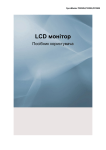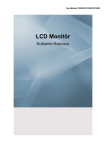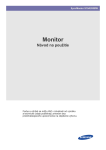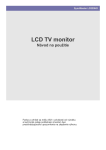Download Samsung P2250N Užívateľská príručka
Transcript
SyncMaster P2050N,P2250N,P2350N LCD monitor Používateľská príručka 1. Dôležité bezpečnostné upozornenia 1-1. Skôr než začnete Ikony používané v tejto príručke Ikona Názov Význam Upozornenie Označuje prípady, kedy funkcia nemusí pracovať alebo kedy sa nastavenie môže zrušiť. Poznámka Označuje radu alebo tip, ako používať funkciu. Používanie tejto príručky • Úplne sa oboznámte s bezpečnostnými pokynmi skôr, ako použijete tento výrobok. • Ak sa vyskytne problém, pozrite si časť „Riešenie problémov“. Poznámka o autorskom práve Informácie v tejto používateľskej príručke podliehajú zmenám bez predchádzajúceho upozornenia na vylepšenie výkonu. Autorské práva © 2009 Samsung Electronics Co., Ltd. Všetky práva vyhradené. Autorské právo na túto príručku je vyhradené spoločnosti Samsung Electronics, Co., Ltd. Obsah tejto príručky sa nesmie čiastočne, ani úplne reprodukovať, distribuovať alebo používať v akejkoľvek forme bez písomného súhlasu spoločnosti Samsung Electronics, Co., Ltd. Logo SAMSUNG a SyncMaster sú registrované ochranné známky spoločnosti Samsung Electronics, Co., Ltd. Microsoft, Windows a Windows NT sú registrované ochranné známky spoločnosti Microsoft Corporation. VESA, DPM a DDC sú registrované ochranné známky Asociácie pre normy video elektroniky. Logo ENERGY STAR je registrovanou ochrannou známkou Agentúry USA pre ochranu životného prostredia. Všetky ostatné tu uvedené ochranné známky patria svojim príslušným spoločnostiam. Ako partner spoločnosti ENERGY STAR, spoločnosť Samsung Electronics, Co., Ltd. prehlasuje, že tento výrobok spĺňa špecifikácie spoločnosti ENERGY STAR týkajúce sa šetrenia energiou. 1-2. Starostlivosť a údržba Údržba vonkajšieho povrchu a obrazovky Výrobok čistite mäkkou, suchou tkaninou. • Výrobok nečistite horľavými látkami, ako je napr. benzén alebo riedidlo, ani nepoužívajte vlhkú tkaninu. Môže to mať za následok problémy s výrobkom. • Neškriabte po obrazovke nechtami, ani ostrým predmetom. Môže to spôsobiť ryhy alebo poškodenie výrobku. • Nečistite výrobok tak, že budete priamo na výrobok striekať vodu. Ak sa do výrobku dostane voda, môže spôsobiť požiar, zásah elektrickým prúdom alebo problémy s výrobkom. • Na povrchu modelu s veľmi lesklou obrazovkou sa môžu vytvoriť biele škvrny kvôli prirodzenej povahe materiálu, ak používate supersonický zvlhčovač. Vzhľad a farba sa môže odlišovať v závislosti od modelu. O stálych obrázkoch • Po dlhom zobrazení statickej snímky sa na obrazovke môže vytvoriť stály obraz alebo škvrna. Ak výrobok nebudete dlhší čas používať, nastavte úsporný režim alebo šetrič obrazovky. • Kvôli technologickým obmedzeniam výrobcu LCD panela sa môže obraz vytvorený týmto výrobkom zdať buď jasnejší, alebo temnejší ako za normálnych podmienok. 1 ppm (častíc v milióne) pixel. Počet subpixelov LCD panela podľa veľkosti: Počet subpixelov = Max. horizontálne rozlíšenie x max. vertikálne rozlíšenie x 3 (Príklad) Ak je maximálne rozlíšenie 1680 x 1050, počet subpixelov je 1680 x 1050 x 3 = 5.292.000. 1-3. Bezpečnostné opatrenia Ikony používané pri bezpečnostných opatreniach Ikona Názov Význam Upozornenie Nedodržanie opatrení označených touto značkou môže mať za následok vážne poranenie alebo dokonca smrť. Upozornenie Nedodržanie opatrení označených touto značkou môže mať za následok poranenie osôb alebo poškodenie majetku. Význam značiek Nerobiť. Musíte dodržať. Nerozoberať. Sieťová zástrčka musí byť odpojená od sieťovej zásuvky na stene. Nedotýkať sa. Musí sa uzemniť, aby sa predišlo zásahu elektrickým prúdom. Súvisiace s elektrickou energiou Nasledujúce obrázky sú pre vašu referenciu a môžu sa líšiť v závislosti od modelov a krajín. Upozornenie Nepoužívajte poškodený napájací kábel alebo zástrčku, prípadne uvoľnenú sieťovú zásuvku. Nezapájajte viacero elektrických zariadení do jednej sieťovej zásuvky. • • V opačnom prípade to môže mať za následok úraz elektrickým prúdom alebo požiar. Vyhnite sa pripájaniu alebo odpájaniu prívodu elektrickej energie mokrými rukami. • V opačnom prípade to môže mať za následok úraz elektrickým prúdom. V opačnom prípade to môže mať za následok požiar z dôvodu prehriatia sieťovej zásuvky. Sieťovú zástrčku pevne zasuňte. • V opačnom prípade to môže mať za následok požiar. Uistite sa, že ste pripojili sieťový kábel k uzemnenej sieťovej zásuvke (iba pre zariadenia izolačnej triedy 1). Vyhnite sa nadmernému ohýbaniu alebo skrúcaniu sieťového kábla a na kábel neklaďte ťažké predmety. • • V opačnom prípade to môže mať za následok úraz elektrickým prúdom alebo zranenie. V opačnom prípade to môže mať za následok úraz elektrickým prúdom alebo požiar z dôvodu poškodeného napájacieho kábla. Sieťový kábel a výrobok držte mimo ohrievača. • V opačnom prípade to môže mať za následok úraz elektrickým prúdom alebo požiar. Ak sú kolíky sieťovej zástrčky alebo sieťovej zásuvky na stene pokryté prachom, vyčistite ich pomocou suchej tkaniny. • V opačnom prípade to môže mať za následok požiar. Upozornenie Neodpájajte zástrčku napájania, zatiaľ čo sa produkt používa. • V opačnom prípade to môže poškodiť produkt z dôvodu zásahu elektrickým prúdom. Pri odpájaní zástrčky napájania zo sieťovej zásuvky sa uistite, že ju budete držať za zástrčku a nie za kábel. • V opačnom prípade to môže mať za následok úraz elektrickým prúdom alebo požiar. Uistite sa, že používate iba sieťový kábel dodaný od našej spoločnosti. Okrem toho nepoužívajte sieťový kábel z iného elektrického spotrebiča. • V opačnom prípade to môže mať za následok úraz elektrickým prúdom alebo požiar. Pripojte sieťovú zástrčku do sieťovej zásuvky na stene tak, aby ste na ňu mohli ľahko dosiahnuť. • Ak sa vyskytne problém s výrobkom, musíte odpojiť sieťovú zástrčku, aby ste úplne vypli prívod energie. Prívod energie sa nedá úplne vypnúť len za pomoci tlačidla napájania na výrobku. Súvisiace s montážou Upozornenie Na produkt nedávajte horiace sviečky, odpudzovač hmyzu alebo cigarety a produkt neinštalujte v blízkosti kúrenia. • V opačnom prípade to môže mať za následok požiar. Požiadajte montážneho technika alebo príslušnú spoločnosť, aby výrobok nainštalovala na stenu. • V opačnom prípade to môže spôsobiť zranenie. • Uistite sa, že používate určený nástenný držiak. Produkt neinštalujte na zle vetranom mieste, ako napríklad v poličke na knihy alebo v skrinke. Kvôli vetraniu zachovajte pri montáži vzdialenosť aspoň 10 cm od steny. • • V opačnom prípade to môže spôsobiť požiar z dôvodu vnútorného prehriatia. Plastové vrecká použité na balenie výrobku držte mimo dosahu detí. • Ak si deti dajú plastové vrecká na hlavu, mohli by sa udusiť. V opačnom prípade to môže spôsobiť požiar z dôvodu vnútorného prehriatia. Produkt neinštalujte na miesto, ktoré je nestabilné alebo vystavené nadmerným vibráciám, ako napríklad nestabilná alebo šikmá polička. • Výrobok môže spadnúť a môže to mať za následok poškodenie výrobku alebo poranenie. • Ak výrobok použijete na mieste vystavenom nadmerným vibráciám, môže to mať za následok problémy s výrobkom alebo požiar. Produkt neinštalujte na mieste vystavenom prachu, vlhkosti (sauna), olejom, dymu alebo vode (dažďové kvapky) a neinštalujte ho vo vozidle. Produkt neinštalujte na mieste vystavenom priamemu slnečnému svetlu a neinštalujte ho v blízkosti zdroja tepla, ako napríklad krb alebo kúrenie. • • Môže to mať za následok úraz elektrickým prúdom alebo požiar. Produkt neinštalujte v ľahko dostupnej výške, kde k nemu budú mať dosah deti. • Ak sa dieťa dotkne výrobku, výrobok môže spadnúť, čo môže mať za následok poranenie. • Keďže predná časť je ťažšia, položte výrobok na rovný a stabilný povrch. Môže to skrátiť životnosť výrobku alebo spôsobiť požiar. Upozornenie Počas prenášania nenechajte výrobok spadnúť. • Môže to mať za následok problémy s výrobkom alebo zranenie. Keď montujete výrobok na konzolu alebo na policu, uistite sa, že predná strana výrobku nevyčnieva z konzoly alebo z police. • Inak môže dôjsť k pádu výrobku, následkom čoho môže byť zlyhanie alebo zranenie. • Uistite sa, že použijete skrinku alebo policu, ktorá je vhodná pre veľkosť produktu. Neumiestňujte výrobok čelnou stranou smerom na podlahu. • Mohlo by dôjsť k poškodeniu panelu. Keď výrobok kladiete, manipulujte s ním opatrne. • V opačnom prípade to môže spôsobiť problém s produktom alebo zranenie. Ak sa výrobok nachádza na mieste, kde sa značne líšia prevádzkové podmienky, môže kvôli okolitému prostrediu dôjsť k vážnemu problému s kvalitou. V takomto prípade namontujte výrobok až potom, ako sa o záležitosti poradíte s jedným z našich servisných technikov. • Miesta vystavené mikroskopickému prachu, chemikáliám, príliš vysokým alebo príliš nízkym teplotám, vysokej vlhkosti, ako sú napríklad letiská alebo stanice, kde sa výrobok sústavne dlhý čas používa atď. Súvisiace s čistením Ak budete používať čistiace prostriedky obsahujúce veľké množstvo alkoholu, rozpúšťadiel alebo iných silných chemikálií, môže to mať za následok stratu farieb alebo praskanie vonkajšej strany výrobku alebo olupovanie panelu. Uistite sa, že používate iba odporúčané čistiace prostriedky. V servisnom stredisku si môžete zakúpiť odporúčaný čistiaci prostriedok. Pred čistením výrobku odpojte sieťový kábel. • V opačnom prípade to môže mať za následok úraz elektrickým prúdom alebo požiar. Keď čistíte výrobok, nestriekajte vodu priamo na diely výrobku. • Uistite sa, že sa voda nedostala do vnútra výrobku. • V opačnom prípade to môže spôsobiť požiar, zásah elektrickým prúdom alebo problém s produktom. Upozornenie Nestriekajte čistiaci prostriedok priamo na produkt. • Mohlo by to mať za následok stratu farieb alebo praskanie vonkajšej strany výrobku alebo olupovanie panelu. Pri čistení výrobku odpojte sieťový kábel a výrobok jemne vyčistite mäkkou, suchou tkaninou. • Pri čistení produktu nepoužívajte chemikálie, ako napríklad vosk, benzén, alkohol, riedidlo, odpudzovač hmyzu, vonné prostriedky, mazadlá alebo čistiaci prostriedok. Môže to mať za následok deformácie vonkajšej strany alebo odstránenie potlače. Používajte mäkkú tkaninu navlhčenú v „čistiacom prostriedku určenom výlučne na monitory“ a utrite ňou výrobok. • Ak nemáte k dispozícii čistiaci prostriedok určený výlučne na monitory, zrieďte pred čiste- Keďže vonkajšia strana výrobku sa môže ľahko poškriabať, uistite sa, že používate správnu tkaninu na čistenie. Čistiacu tkaninu používajte s malým množstvom vody. Avšak ak sa tkanina znečistí cudzími časticami, môže poškriabať vonkajší povrch. Preto pred použitím otraste z tkaniny všetky cudzie častice. ním výrobku čistiaci prostriedok s vodou v pomere 1:10. Súvisiace s používaním Upozornenie Keďže výrobkom prechádza vysoké napätie, výrobok sami nikdy nerozoberajte, neopravujte, ani neupravujte. • V opačnom prípade to môže mať za následok požiar alebo úraz elektrickým prúdom. • Ak výrobok potrebuje opravu, obráťte sa na servisné stredisko. Ak výrobok vydáva zvláštny hluk, spálený zápach alebo dym, ihneď odpojte sieťový kábel a obráťte sa na servisné stredisko. • V opačnom prípade to môže mať za následok úraz elektrickým prúdom alebo požiar. V prípade, že vám výrobok spadne alebo ak sa pokazí skrinka, vypnite napájanie a odpojte sieťový kábel. Obráťte sa na servisné stredisko. • V opačnom prípade to môže mať za následok požiar alebo úraz elektrickým prúdom. Ak príde búrka, odpojte sieťový kábel a za žiadnych okolností sa nedotýkajte kábla antény, pretože je to veľmi nebezpečné. • V opačnom prípade to môže mať za následok úraz elektrickým prúdom alebo požiar. Produkt nepremiestňujte tak, že budete ťahať za sieťový kábel alebo kábel antény. • V opačnom prípade to môže z dôvodu poškodenia kábla spôsobiť zásah elektrickým prúdom, požiar alebo problém s produktom. Nezdvíhajte alebo nepremiestňujte produkt tak, že ho budete držať len za napájací kábel alebo signálový kábel. • V opačnom prípade to môže z dôvodu poškodenia kábla spôsobiť zásah elektrickým prúdom, požiar alebo problém s produktom. Dávajte pozor, aby ste nezablokovali vetráky obrusom alebo záclonou. • V opačnom prípade to môže spôsobiť požiar z dôvodu vnútorného prehriatia. Nad produkt nedávajte nádobu s tekutinou, ako napríklad vázu, črepník, nápoje, kozmetiku alebo liečivá, prípadne kovové objekty. • Ak sa do výrobku dostane voda alebo cudzia látka, vypnite napájanie, odpojte sieťový kábel a obráťte sa na servisné stredisko. Keď čistíte výrobok, nestriekajte vodu priamo na diely výrobku. • Uistite sa, že sa voda nedostala do vnútra výrobku. • V opačnom prípade to môže spôsobiť požiar, zásah elektrickým prúdom alebo problém s produktom. Nedovoľte deťom, aby sa vešali alebo liezli na produkt. • V opačnom prípade to môže spôsobiť pád produktu, čo môže zapríčiniť zranenie alebo smrť. Na hornú stranu produktu nedávajte objekty, ako napríklad hračky alebo koláčiky. • Ak sa dieťa zavesí na výrobok, aby uchopilo predmet, predmet alebo výrobok môžu spadnúť a môže to mať za následok zranenie alebo dokonca až smrť. Nehádžte objekty ponad produkt, prípadne do produktu nebúchajte. • V opačnom prípade to môže mať za následok úraz elektrickým prúdom alebo požiar. V prípade, že dôjde k úniku plynu, nedotýkajte sa výrobku alebo sieťovej zástrčky a okamžite vyvetrajte. • Iskra môže spôsobiť výbuch alebo požiar. • Počas búrky s hrmením alebo blýskaním sa nedotýkajte sieťového kábla a ani kábla antény. V blízkosti produktu nepoužívajte alebo nedávajte horľavé spreje alebo objekty. • Môže to mať za následok výbuch alebo požiar. Do produktu (vetracích prieduchov, otvorov atď.) nevkladajte kovové objekty, ako napríklad paličky, mince alebo sponky do vlasov, prípadne horľavé objekty. • Ak sa do výrobku dostane voda alebo cudzia látka, vypnite napájanie, odpojte sieťový kábel a obráťte sa na servisné stredisko. • V opačnom prípade to môže spôsobiť problém s produktom, zásah elektrickým prúdom alebo požiar. • V opačnom prípade to môže spôsobiť problém s produktom, zásah elektrickým prúdom alebo požiar. Upozornenie Po dlhom zobrazení statickej snímky sa na obrazovke môže vytvoriť stály obraz alebo škvrna. • Ak výrobok nebudete dlhší čas používať, nastavte úsporný režim alebo nastavte šetrič obrazovky na režim pohyblivého obrazu. Keď výrobok nebudete dlhší čas používať, napríklad keď odídete z domu, odpojte sieťový kábel zo zásuvky na stene. • Inak môže dôjsť k nahromadeniu prachu, výsledkom čoho môže byť požiar spôsobený prehriatím alebo skratom alebo zásah elektrickým prúdom. Nastavte správne rozlíšenie a frekvenciu pre výrobok. Produkt nedávajte spodnou stranou nahor alebo pri jeho premiestňovaní nedržte len stojan. • • V opačnom prípade to môže spôsobiť namáhanie zraku. Sústavné sledovanie výrobku z príliš blízkej vzdialenosti môže poškodiť zrak. V blízkosti výrobku nepoužívajte zvlhčovač, ani varič. • Je dôležité, aby si váš zrak trochu odpočinul (5 minút každú hodinu), keď pozeráte na obrazovku produktu počas dlhšieho časového obdobia. • Môže to spôsobiť pád výrobku, v dôsledku čoho sa výrobok môže poškodiť alebo sa môžete zraniť. V opačnom prípade to môže mať za následok úraz elektrickým prúdom alebo požiar. Keďže panel displeja je po dlhom používaní horúci, výrobku sa nedotýkajte. Toto zmierni namáhanie očí. Malé príslušenstvo držte mimo dosahu detí. Pri nastavovaní uhla výrobku alebo výšky stojanu si dávajte pozor. • Ak si zachytíte ruku alebo prst, môžete sa zraniť. • Ak výrobok nadmerne nahnete, výrobok môže spadnúť, dôsledkom čoho môže byť zranenie. Nad produkt nedávajte ťažký objekt. • V opačnom prípade to môže spôsobiť problém s produktom alebo zranenie. Uchovávanie správneho držania tela pri používaní tohto výrobku Keď používate tento výrobok, uchovávajte správne držanie tela. • Vystrite si chrbát. • Udržujte vzdialenosť očí od obrazovky 45 až 50 cm. Pozerajte sa na obrazovku zhora, tvárou na prednú stranu obrazovky. • Keď používate tento výrobok, uchovávajte správne držanie tela. • Uhol výrobku nastavte tak, aby sa na obrazovke neodrážalo svetlo. • Lakte držte v pravom uhle a ramená v rovine so zadnou stranou rúk. • Lakte držte v pravom uhle. • Päty položte rovno na zem, zatiaľ čo kolená budú zvierať uhol 90 stupňov alebo vyšší a udržujte polohu ramena tak, že rameno bude pod srdcom. 2. Montáž výrobku 2-1. Obsah balenia • Rozbaľte výrobok a skontrolujte, či boli pribalené všetky nasledujúce veci. • Odložte obalovú škatuľu pre prípad, že budete musieť presúvať výrobok na väčšie vzdialenosti. monitorom Obsah Montážna príručka Záručný list k výrobku Používateľská príručka Kábel D-Sub Napájací kábel Čistiaca handrička Prepojenie usporiadania káblov Konektor stojanu Stojan Tkanina na čistenie sa dodáva iba pri čiernych modeloch s vysokým leskom. 2-2. Montáž stojana Pred zložením výrobku položte výrobok na rovný a stabilný povrch tak, že obrazovka bude smerovať nadol. Do stojanu vložte konektor stojanu v smere, ako je to znázornené na obrázku. Skontrolujte, či je konektor stojanu pevne pripojený. Úplne otočte pripájacou skrutkou na spodnej strane stojanu tak, aby sa úplne upevnila. Na stôl položte mäkkú tkaninu, aby ste chránili výrobok a výrobok položte na stôl tak, že predná strana výrobku bude smerovať nadol. Hlavnú časť tela výrobku uchopte rukou tak, ako je to zobrazené na obrázku. Zatlačte zložený stojan do hlavnej časti tela v smere šípky tak, ako je to zobrazené na obrázku. - Upozornenie Výrobok nedvíhajte tak, že ho budete držať iba za stojan. 2-3. Odstránenie stojanu Pred vybraním stojanu položte výrobok na rovný a stabilný povrch tak, že obrazovka bude smerovať nadol. Na stôl položte mäkkú tkaninu, aby ste chránili výrobok a výrobok položte na stôl tak, že predná strana výrobku bude smerovať nadol. Hlavnú časť tela výrobku uchopte rukou tak, ako je to zobrazené na obrázku. Vytiahnite stojan v smere šípky tak, ako je to zobrazené na obrázku, aby ste ho oddelili. Otočte pripájacou skrutkou na spodnej strane stojanu, aby ste ho oddelili. Konektor stojanu vyberte zo stojanu tak, že ho vytiahnete v smere šípky, ako je to zobrazené na obrázku. 2-4. Montáž stojanu pre upevnenie na stenu Tento výrobok ponúka stojan pre upevnenie na stenu 75 mm x 75 mm, ktorý je v súlade s parametrami VESA. A. Upevnenie stojanu B. Stojan (voliteľné) 1. Vypnite výrobok a odpojte sieťový kábel zo sieťovej zásuvky na stene. 2. Na rovný povrch položte mäkkú tkaninu alebo podušku, aby ste chránili panel a výrobok položte na tkaninu tak, že predná strana výrobku bude smerovať nadol. 3. Oddeľte stojan. 4. Zarovnajte drážku časti výrobku, ktorá sa pripojí k stojanu s drážkou na stojane (stolný stojan, stojan pre upevnenie na stenu alebo iný stojan) a stojan pevne upevnite pomocou upevňovacej skrutky. • Ak používate skrutku, ktorá je dlhšia ako tá so štandardnými parametrami, vnútro výrobku sa môže poškodiť. • Pri nástenných držiakoch, ktoré nie sú kompatibilné s technickými údajmi podľa normy VESA sa môže dĺžka skrutiek odlišovať v závislosti od príslušných technických údajov. • Nepoužívajte skrutky, ktoré nie sú v súlade s technickými údajmi podľa normy VESA a neskladajte ich s použitím nadmernej sily. Môže to mať za následok poškodenie výrobku alebo zranenie spôsobené pádom výrobku. Spoločnosť nenesie žiadnu zodpovednosť za žiadne škody alebo zranenia. • Spoločnosť nenesie žiadnu zodpovednosť za akékoľvek škody na výrobku alebo zranenia spôsobené použitím stojanu, ktorý nie je v súlade s určenými technickými údajmi alebo zavinené neodbornou montážou, ktorú nevykonal autorizovaný montážny technik. • Keď montujete výrobok s pomocou nástenného držiaka, kúpte si nástenný držiak, ktorý umožňuje aspoň 10 cm vzdialenosť od steny. • Spoločnosť nenesie žiadnu zodpovednosť za žiadne problémy spôsobené použitím stojanu, ktorý nie je v súlade s určenými technickými údajmi. • Používajte nástenný držiak v súlade s medzinárodnými technickými údajmi. 2-5. Prepojenie s počítačom Pripájacia časť sa môžu odlišovať v závislosti od modelu výrobku. 1. Pripojte výrobok k počítaču v závislosti od video výstupu podporovaného počítačom. • Ak grafická karta umožňuje D-Sub (analog) output • 2. Pripojte [RGB IN] port výrobku k portu [D-Sub] počítača pomocou kábla D-Sub. Pripojte jeden koniec sieťového kábla k portu POWER (NAPÁJANIE) výrobku a opačný koniec sieťového kábla pripojte k sieťovej zásuvke na stene s napätím 220 V alebo 110 V. (Vstupné napätie sa automaticky prepína.) Keď je výrobok pripojený k počítaču, môžete výrobok zapnúť a používať ho. 2-6. Uzamknutie Kensington Uzamknutie Kensington Zámok Kensington Lock je zariadenie na ochranu proti krádeži, ktoré používateľom umožňuje uzamknúť výrobok tak, že ho môžu bezpečne používať na verejných priestranstvách. Keďže tvar a používanie uzamykacieho zariadenia sa môžu líšiť v závislosti od modelu a od výrobcu, pozrite si ďalšie informácie v príručke pre používateľa dodávanej spolu s uzamykacím zariadením. Musíte si zakúpiť ďalšie uzamykacie zariadenie. Uzamykanie výrobku 1. Vložte uzamykaciu súčasť uzamykacieho zariadenia do otvoru v zámku Kensington Lock výrobku a otočte ho v smere uzamykania. 2. Pripojte kábel zámku Kensington. 3. Pripevnite kábel zámku Kensington Lock k stolu alebo k ťažkému predmetu. Uzamykacie zariadenie si môžete zakúpiť v obchode s elektronikou, internetovom obchode alebo v našom servisnom stredisku. 3. Používanie výrobku 3-1. Nastavenie optimálneho rozlíšenia Ak výrobok po zakúpení zapnete, na obrazovke sa objaví správa týkajúca sa nastavenia optimálneho rozlíšenia. Vyberte jazyk a optimálne rozlíšenie. : Pomocou týchto tlačidiel môžete vybrať jazyk. : Ak stlačíte toto tlačidlo, správa zmizne. • Ak rozlíšenie nenastavíte na optimálne rozlíšenie, správa sa objaví až 3 krát. • Nastavenie rozlíšenia na optimálne rozlíšenie • Keď je počítač vypnutý, pripojte výrobok k počítaču a zapnite napájanie. • Na pracovnej ploche kliknite pravým tlačidlom a z roletovej ponuky vyberte položku „Vlastnosti“. • Na karte „Nastavenia“ nastavte rozlíšenie na optimálne rozlíšenie. 3-2. Tabuľka režimu štandardného signálu LCD monitor má na rozdiel od CDT monitora jedno optimálne rozlíšenie pre najlepšiu vizuálnu kvalitu v závislosti od veľkosti obrazovky, kvôli inherentným charakteristickým vlastnostiam panelu. Preto sa vizuálna kvalita zníži, ak nenastavíte pre rozmer panelu optimálne rozlíšenie. Je to odporúčané nastavenie rozlíšenia pre optimálne rozlíšenie výrobku. Ak je signál z počítača jedným z nasledujúcich režimov štandardného signálu, obrazovka sa nastaví automaticky. Avšak, ak signál z počítača nie je jedným z nasledujúcich režimov signálu, môže sa zobraziť prázdna obrazovka alebo sa môžu zapnúť len LED diódy napájania. Preto ho nakonfigurujte nasledovne, za pomoci príručky pre používateľa grafickej karty. P2050N Rozlíšenie Horizontálna frekvencia (kHz) Vertikálna frekvencia (Hz) Frekvencia hodín (MHz) Polarita (Horizontálna/ vertikálna) (H/V) IBM, 640 x 480 31,469 59,940 25,175 -/- VESA, 800 x 600 35,156 56,250 36,000 +/+ VESA, 800 x 600 37,879 60,317 40,000 +/+ VESA, 1024 x 768 48,363 60,004 65,000 -/- VESA, 1280 x 800 49,702 59,810 83,500 -/+ VESA, 1280 X 1024 63,981 60,020 108,000 +/+ VESA, 1440 x 900 55,935 59,887 106,500 -/+ VESA, 1600 x 900 60,000 60,000 108,000 +/+ Rozlíšenie Horizontálna frekvencia (kHz) Vertikálna frekvencia (Hz) Frekvencia hodín (MHz) Polarita (Horizontálna/ vertikálna) (H/V) IBM, 640 x 480 31,469 59,940 25,175 -/- VESA, 800 x 600 35,156 56,250 36,000 +/+ VESA, 800 x 600 37,879 60,317 40,000 +/+ VESA, 1024 x 768 48,363 60,004 65,000 -/- VESA, 1280 x 800 49,702 59,810 83,500 -/+ VESA, 1280 X 960 60,000 60,000 108,000 +/+ P2250N / P2350N Rozlíšenie Horizontálna frekvencia (kHz) Vertikálna frekvencia (Hz) Frekvencia hodín (MHz) Polarita (Horizontálna/ vertikálna) (H/V) VESA, 1280 X 1024 63,981 60,020 108,000 +/+ VESA, 1440 x 900 55,935 59,887 106,500 -/+ VESA, 1600 x 1200 75,000 60,000 162,000 +/+ VESA, 1680 x 1050 65,290 59,954 146,250 -/+ VESA, 1920 x 1080 66,587 59,934 138,500 +/- Horizontálna frekvencia Čas, po ktorý trvalo snímanie jedného pásmo z najkrajnejšej ľavej polohy do najkrajnejšej pravej polohy na obrazovke sa nazýva horizontálny cyklus a ekvivalent horizontálneho cyklu sa nazýva horizontálna frekvencia. Horizontálna frekvencia sa vyjadruje v kHz. Vertikálna frekvencia Panel musí zobrazovať rovnaký obraz na obrazovke každú desatinu sekundy, aby ľudia mohli sledovať obraz. Táto frekvencia sa nazýva vertikálna frekvencia. Vertikálna frekvencia sa vyjadruje v Hz. 3-3. Inštalácia ovládača zariadenia Ak inštalujete ovládač zariadenia, môžete pre výrobok nastaviť príslušné rozlíšenie a frekvenciu. Ovládač zariadenia je súčasťou disku CD-ROM, ktorý sa dodáva spolu s výrobkom. Ak je dodaný súbor ovládača poškodený, navštívte servisné stredisko alebo webovú stránku spoločnosti Samsung Electronics (http://www.samsung.com/) a stiahnite si ovládač. 1. Do jednotky CD-ROM vložte inštalačné CD ovládača. 2. Kliknite na položku „Ovládač pre systém Windows“. 3. Zo zoznamu modelov vyberte model vášho výrobku. 4. Dokončite zostávajúce kroky inštalácie podľa pokynov zobrazovaných na obrazovke. 5. Skontrolujte, či sa v nastaveniach Ovládacieho panela zobrazuje správne rozlíšenie a obnovovací kmitočet obrazovky. Viac informácií si pozrite v dokumente o operačnom systéme Windows. 3-4. Tlačidlá na obsluhu výrobku Tlačidlá na obsluhu výrobku Ikona Popis MENU Stlačením tohto tlačidla zobrazíte Zobrazenie na obrazovke (OSD). Toto tlačidlo sa tiež používa na opustenie OSD alebo na návrat na vyššiu úroveň ponuky OSD. * Zámok nastavenia OSD Táto funkcia uzamyká OSD, aby sa zachovali aktuálne nastavenia alebo aby sa inej osobe zabránilo robiť zmeny v nastaveniach. Zapnúť: Ak stlačíte a podržíte tlačidlo MENU na 5 sekúnd, funkcia Zámok nastavenia OSD sa zapne. Vypnutý: Ak znovu stlačíte a podržíte tlačidlo MENU na 5 sekúnd, funkcia Zámok nastavenia OSD sa vypne. Dokonca aj keď je funkcia Zámok nastavenia OSD zapnutá, používatelia môžu nastaviť jas a kontrast a môžu nastaviť funkciu nastavenia priradenú [ ]. Použite tieto tlačidlá na navigovanie cez ponuku alebo na nastavenie hodnoty v OSD. Používatelia môžu nastaviť Customized Key na jednu z nasledujúcich funkcií. Ak používateľ stlačí Custom Key [ ] po jeho nastavení, vykoná sa konfigurovaná funkcia. <MagicBright> - <MagicColor> - <Color Effect> - <Image Size> Funkciu Customized Key môžete nastaviť výberom „SETUP&RESET -> Customized Key“ v OSD. Použite tieto tlačidlá na navigovanie cez ponuku alebo na nastavenie hodnoty v OSD. Toto tlačidlo použite na výber funkcie. Stlačte tlačidlo [AUTO] pre automatickú úpravu nastavení obrazovky. AUTO Táto funkcia je dostupná iba v režime analog. Ak sa zmenia nastavenia rozlíšenia v položke Vlastnosti zobrazenia, vykoná sa funkcia AUTO adjustment . Stlačením tohto tlačidla môžete zapnúť alebo vypnúť výrobok. • Tlačidlá na pravej strane monitora sú dotykové tlačidlá. • Jemne sa dotknite tlačidiel pomocou prsta. Diódy LED napájania Táto dióda LED je zapnutá, ak výrobok pracuje normálne. Ďalšie informácie o funkcii úspory energie nájdete pod funkcia úspory energie v časti Ďalšie informácie. Ak výrobok nebudete dlhší čas používať, odporúčame vám odpojiť sieťový kábel, aby sa minimalizovala spotreba energie. 3-5. Používanie ponuky Nastavenie obrazovky (OSD: Zobrazenie na obrazovke) Ponuka Nastavenie obrazovky (OSD: Zobrazenie na obrazovke)Štruktúra Hlavné ponuky Podponuky Brightness PICTURE COLOR Contrast Sharpness MagicBright Coarse MagicColor Red Green Blue Color Tone Color Effect Gamma V-Position Image Size Menu H-Position Menu V-Position Menu Transparency Language Off Timer On/Off Off Timer Setting Fine SIZE & POSI- H-Position TION Reset SETUP&RESET Display Time INFORMATION Customized Key 3-5-1. PICTURE Ponuka Popis Brightness Ovláda jas obrazovky. Táto ponuka nie je dostupná, keď je položka <MagicBright> nastavená na režim <Dynamic Contrast>. Contrast Ovláda kontrast obrazu zobrazovaného na obrazovke. Táto ponuka nie je dostupná, keď je položka <MagicBright> nastavená na režim <Dynamic Contrast>. Táto ponuka nie je dostupná, keď je položka <MagicColor> nastavená na režim <Full> alebo režim <Intelligent>. Sharpness Ovláda jas detailov obrazov zobrazovaných na obrazovke. Táto ponuka nie je dostupná, keď je položka <MagicBright> nastavená na režim <Dynamic Contrast>. Táto ponuka nie je dostupná, keď je položka <MagicColor> nastavená na režim <Full> alebo režim <Intelligent>. MagicBright Ponúka predvolené nastavenia obrazu pre rozličné používateľské prostredia, ako je úprava dokumentu, surfovanie po internete, hranie hier, sledovanie športov alebo filmov atď. • <Custom> Ak predvolené režimy obrazu nepostačujú, používatelia môžu priamo pomocou tohto režimu nakonfigurovať <brightness> a <contrast>. • <Text> Tento režim ponúka nastavenie obrazu vhodné na úpravu dokumentov. • <Internet> Tento režim ponúka nastavenie obrazu vhodné na surfovanie po internete (text + obraz). • <Game> Tento režim ponúka nastavenie obrazu vhodné na hranie hier obsahujúcich množstvo grafiky a ktoré vyžadujú rýchly obnovovací kmitočet obrazovky. • <Sport> Tento režim ponúka nastavenie obrazu vhodné na sledovanie športových hier obsahujúcich množstvo pohybu. • <Movie> Tento režim ponúka nastavenie jasu a ostrosti podobné ako pri TV pre najlepšie zábavné prostredie (film, DVD atď.). • <Dynamic Contrast> Automaticky ovláda kontrast obrazu tak, že svetlé a tmavé obrazy sú celkovo vyvážené. Coarse Odstraňuje vertikálne čiary šumu (konfigurácia siete) z obrazovky. Umiestnenie obrazovky sa po nastavení môže zmeniť. V tomto prípade pohnite obrazovkou tak, že sa obrazovka zobrazí v strede zobrazovacieho panela s pomocou ponuky <H-Position>. Táto funkcia je dostupná iba v režime analog. Fine Odstraňuje horizontálne čiary šumu (konfigurácia siete) z obrazovky. Ak sa šum nedá úplne odstrániť pomocou funkcie <Fine>, upravte položku <Coarse> a potom znovu použite funkciu <Fine>. Táto funkcia je dostupná iba v režime analog. 3-5-2. COLOR Ponuka Popis MagicColor Zobrazuje prirodzené farby jasnejšie bez zmeny kvality obrazu pomocou vlastnej technológie na zlepšenie kvality obrazu vyvinutej spoločnosťou Samsung Electronics. Red • <Off> - Vypína funkciu MagicColor. • <Demo> - Môžete porovnať snímky spracované funkciou MagicColor s pôvodnými snímkami. • <Full> - Poskytuje jasnejší obraz vrátane oblastí korešpondujúcich s farbou pokožky. • <Intelligent> - Zlepšuje farebnosť snímok, s výnimkou oblastí korešpondujúcich s farbou pokožky. Môžete upraviť hodnotu červenej farby snímok podľa vašich predstáv. Táto ponuka nie je dostupná, keď je položka <MagicColor> nastavená na režim <Full> alebo režim <Intelligent>. Green Môžete upraviť hodnotu zelenej farby snímok podľa vašich predstáv. Táto ponuka nie je dostupná, keď je položka <MagicColor> nastavená na režim <Full> alebo režim <Intelligent>. Blue Môžete upraviť hodnotu modrej farby snímok podľa vašich predstáv. Táto ponuka nie je dostupná, keď je položka <MagicColor> nastavená na režim <Full> alebo režim <Intelligent>. Color Tone Teplotu farieb môžete nastaviť podľa svojich preferencií. • <Cool> - Nastaví teplotu farieb obrazovky na chladnejšiu farbu. • <Normal> - Nastaví teplotu farieb obrazovky na bežnú teplotu farieb. • <Warm> - Nastaví teplotu farieb obrazovky na teplejšiu farbu. • <Custom> - Vyberte túto ponuku, aby ste manuálne nastavili teplotu farieb. Ak nemáte radi predvolené teploty farieb, manuálne môžete upraviť farby funkcie <Color Effect>. Táto ponuka nie je dostupná, keď je položka <MagicColor> nastavená na režim <Full> alebo režim <Intelligent>. Color Effect Môžete zmeniť celkovú atmosféru tak, že zmeníte farby obrazov. Táto ponuka nie je dostupná, keď je položka <MagicColor> nastavená na režim <Full> alebo režim <Intelligent>. Gamma • <Off> - Vypína funkciu Color effect. • <Grayscale> - Zobrazuje snímky čiernobielo. • <Green> - Zobrazuje snímky v zelenej monochromatickej farbe. • <Aqua> - Zobrazuje snímky v akvamarínovej monochromatickej farbe. • <Sepia> - Zobrazuje snímky v sépiovej monochromatickej farbe. Pomocou tejto ponuky môžete meniť intenzitu farieb stredného jasu. (Táto ponuka nie je dostupná, keď je položka MagicBright nastavená na režim <Dynamic Contrast>.) 3-5-3. SIZE & POSITION Ponuka Popis H-Position Presúva polohu zobrazovanej oblasti na obrazovke horizontálne. Táto funkcia je dostupná iba v režime analog. V-Position Presúva polohu zobrazovanej oblasti na obrazovke vertikálne. Táto funkcia je dostupná iba v režime analog. Image Size 3-5-4. • <Auto> - Obraz sa zobrazuje s pomerom strán vstupného signálu. • <Wide> - Obraz sa zobrazuje na celej obrazovke bez ohľadu na pomer strán vstupného signálu. • Signál, ktorý nie je v tabuľke štandardného režimu, nie je podporovaný. • Ak je rozlíšenie nastavené na optimálne rozlíšenie, pomer strán sa nezmení, či už je položka <Image Size> nastavená na možnosť <Auto> alebo <Wide>. Menu H-Position Môžete upraviť horizontálnu polohu OSD. Menu V-Position Môžete upraviť vertikálnu polohu OSD. SETUP&RESET Ponuka Popis Reset Túto funkciu použite na obnovenie vizuálnej kvality a nastavení farieb na výrobné nastavenia. • Menu Transparency • Language <No> - <Yes> Môžete vybrať priehľadnosť OSD. <Off> - <On> Vyberte jazyk pre OSD. Vybraný jazyk sa aplikuje iba na OSD výrobku. Toto nastavenie nemá vplyv na ostatné funkcie počítača. Off Timer On/Off Off Timer (Vypnutie časovača) môžete zapnúť alebo vypnúť. • <Off> - <On> Off Timer Setting Automaticky vypína napájanie, keď sa dosiahne nakonfigurovaný čas. Display Time OSD automaticky zmizne, ak používateľ nevykoná žiadnu činnosť. Môžete určiť čas, počas ktorého sa bude čakať, kým sa OSD skryje. • <5 sec> - <10 sec> - <20 sec> - <200 sec> Customized Key Funkciu prispôsobeného tlačidla môžete nastaviť na jednu z nasledujúcich. • 3-5-5. <MagicBright> - <MagicColor> - <Color Effect> - <Image Size> INFORMATION Ponuka Popis INFORMATION Zobrazuje frekvenciu a rozlíšenie nastavené na počítači. 4. Inštalácia softvéru 4-1. Natural Color Čo je Natural Color? Jedným z problémov pri používateľoch používajúcich počítač je ten, že farby, ktoré na výrobku vidia, sa líšia od farieb vytlačených obrázkov alebo farieb pôvodných snímok vstupujúcich cez skener alebo digitálny fotoaparát. Funkcia Natural Color je systém riadenia farieb vyvinutý spoločnosťou Samsung Electronics na vyriešenie tohto problému. Tento softvér funguje iba na výrobkoch spoločnosti Samsung Electronics a umožňuje úpravu zobrazovaných farieb výrobku a zosúlaďuje farby výrobku s farbami vytlačených obrázkov. Viac informácií nájdete v online pomocníkovi softvéru (F1). Inštalácia Natural Color 1. Do jednotky CD-ROM vložte inštalačné médium CD. 2. Na úvodnej obrazovke vyberte položku Install (Inštalovať) Natural Color. 3. Vyberte jazyk inštalácie. 4. Dokončite zostávajúce kroky inštalácie softvéru podľa pokynov zobrazovaných na obrazovke. Odstránenie Natural Color 1. Kliknite na tlačidlo [Start (Štart)], vyberte možnosť [Settings (Nastavenia)]/[Control Panel (Ovládací panel)] a potom dvakrát kliknite na položku [Add or Remove Programs (Pridať alebo odstrániť programy)]. 2. Zo zoznamu programov vyberte položku Natural Color (Prirodzené farby) a kliknite na tlačidlo [Add/Delete (Pridať/odstrániť)]. 4-2. MagicTune Čo je MagicTune? MagicTune je softvérový program, ktorý pomáha s nastaveniami monitora tak, že ponúka komplexný popis funkcií monitora a ľahko pochopiteľné pokyny. Používatelia môžu výrobok nastaviť pomocou myši a klávesnice, bez používania prevádzkových tlačidiel výrobku. Inštalácia softvéru 1. Do jednotky CD-ROM vložte inštalačné médium CD. 2. Vyberte program nastavenia MagicTune. Ak sa na hlavnej obrazovke neobjaví roletová obrazovka inštalácie softvéru, vyhľadajte a dvakrát kliknite na súbor nastavenia funkcie programu MagicTune na disku CD-ROM. 3. Vyberte jazyk inštalácie a kliknite na položku [Next] (Ďalej). 4. Dokončite zostávajúce kroky inštalácie softvéru podľa pokynov zobrazovaných na obrazovke. • Softvér nemusí správne pracovať, ak po inštalácii nereštartujete počítač. • Ikona MagicTune sa nemusí objaviť v závislosti od systému počítača a technických údajov o produkte. • Ak sa ikona skratky neobjaví, stlačte tlačidlo F5. Obmedzenia a problémy pri inštalácii programu (MagicTune™) Inštalácia programu MagicTune™ môže byť ovplyvnená grafickou kartou, základnou doskou a sieťovým prostredím. Systémové požiadavky OS • Windows 2000 • Windows XP Home Edition • Windows XP Professional • Windows Vista Pre MagicTune™ sa odporúča operačný systém Windows 2000 alebo novší. Hardvér • Pamäť najmenej 32 MB. • Najmenej 60 MB voľného miesta na pevnom disku. Viac informácií nájdete na webovej stránke http://www.samsung.com/sec/consumer/learningresources/monitor/magictune/overview.html. Odstránenie softvéru Program MagicTune™ môžete v systéme Windows odstrániť iba pomocou položky [Add or Remove Programs (Pridať alebo odstrániť programy) ]. Program MagicTune™ odstránite nasledujúcimi krokmi. 1. Kliknite na položku [Start (Štart)], vyberte možnosť [Settings (Nastavenia)] a z ponuky vyberte položku [Control Panel (Ovládací panel)]. V systéme Windows XP kliknite na položku [Start (Štart)] a z ponuky vyberte možnosť [Control Panel (Ovládací panel)]. 2. Dvakrát kliknite na ikonu [Pridať alebo odstrániť programy] na ovládacom paneli. 3. V okne [Add/Remove (Pridať/odstrániť)] vyhľadajte a vyberte program MagicTune™ tak, aby sa zvýraznil. 4. Kliknutím na položku [Change or Remove Programs (Zmeniť alebo odstrániť programy)] odstráňte softvér. 5. Výberom možnosti [Yes (Áno)] spustíte odstraňovanie programu MagicTune™. 6. Počkajte, kým sa zobrazí okno správy, ktorá vás bude informovať o tom, že softvér bol úplne odstránený. Technickú podporu, FAQ (často kladené otázky) alebo informácie o aktualizácii softvéru pre program MagicTune™ nájdete na webovej stránke http://www.samsung.com/sec/consumer/learningresources/monitor/magictune/overview.html. 4-3. MultiScreen Čo je MultiScreen? Funkcia MultiScreen umožňuje používateľom používať monitor rozdelením na viacero častí. Inštalácia softvéru 1. Do jednotky CD-ROM vložte inštalačné médium CD. 2. Vyberte program nastavenia MultiScreen. Ak sa na hlavnej obrazovke neobjaví roletová obrazovka inštalácie softvéru, vyhľadajte a dvakrát kliknite na súbor nastavenia funkcie MultiScreen na disku CD-ROM. 3. Po spustení Sprievodcu inštaláciou kliknite na tlačidlo [Next] (Ďalej). 4. Dokončite zostávajúce kroky inštalácie softvéru podľa pokynov zobrazovaných na obrazovke. • Softvér nemusí správne pracovať, ak po inštalácii nereštartujete počítač. • Ikona MultiScreen sa nemusí objaviť v závislosti od systému počítača a technických údajov o produkte. • Ak sa ikona skratky neobjaví, stlačte tlačidlo F5. Obmedzenia a problémy pri inštalácii (MultiScreen) Inštalácia funkcie MultiScreen môže byť ovplyvnená grafickou kartou, základnou doskou a sieťovým prostredím. Operačný systém OS • Windows 2000 • Windows XP Home Edition • Windows XP Professional • Windows Vista Pre MultiScreen sa odporúča operačný systém Windows 2000 alebo novší. Hardvér • Pamäť najmenej 32 MB. • Najmenej 60 MB voľného miesta na pevnom disku. Odstránenie softvéru Kliknite na tlačidlo [Start (Štart)], vyberte možnosť [Settings (Nastavenia)]/[Control Panel (Ovládací panel)] a potom dvakrát kliknite na položku [Add or Remove Programs (Pridať alebo odstrániť programy)]. Zo zoznamu programov vyberte položku MultiScreen a kliknite na tlačidlo [Add/Delete (Pridať/odstrániť)]. 5. Ťažkosti 5-1. Vlastná diagnostika monitora • Pomocou funkcie Vlastná diagnostika môžete skontrolovať, či výrobok pracuje správne. • Ak sa zobrazuje prázdna obrazovka a dióda LED napájania bliká, dokonca aj pri správnom prepojení výrobku s počítačom, vykonajte funkciu vlastná diagnostika podľa nižšie uvedených postupov. 1. Vypnite výrobok a počítač. 2. Od výrobku odpojte kábel D-Sub. 3. Zapnite výrobok. 4. Ak produkt správne funguje, zobrazí sa správa „Check Signal Cable“. Ak sa v takomto prípade znovu zobrazí prázdna obrazovka, uistite sa, že s počítačom a prepojením nie je žiadny problém. Výrobok pracuje správne. 5-2. Skôr, než zavoláte do servisu Skôr, ako zavoláte popredajný servis, skontrolujte nasledujúce veci. Ak problém pretrváva, obráťte sa na najbližšie servisné stredisko Samsung Electronics. Zobrazuje sa prázdna obrazovka / Nemôžem zapnúť výrobok. Je napájací kábel správne pripojený? Skontrolujte stav pripojenia sieťového kábla. Zobrazila sa na obrazovke správa „Check Signal Cable“? Skontrolujte kábel spájajúci počítač s výrobkom. Ak sa správa objaví na obrazovke dokonca aj po správnom pripojení kábla, skontrolujte znovu vstupný signál tak, že stlačíte tlačidlo výrobku. Zobrazuje sa na obrazovke správa „Not Optimum Mode“? na Toto sa vyskytne vtedy, keď signál z grafickej karty prekročí maximálne rozlíšenie alebo maximálnu frekvenciu výrobku. V takomto prípade nastavte príslušné rozlíšenie a frekvenciu pre výrobok. Zobrazuje sa prázdna obrazovka a bliká dióda LED napájania v 1 se- Toto sa vyskytne vtedy, keď je spustená funkcia šetrenie energiou. kundových intervaloch? Ak kliknete myšou alebo stlačíte ktorékoľvek tlačidlo, obrazovka sa zapne. Nezobrazuje sa ponuka nastavenia na obrazovke (OSD). Nezrušili ste nastavenie obrazovky? Skontrolujte, či j funkcia <Nastavenie uzamknutia OSD> nastavená na možnosť vypnuté. Farba je čudná / Obraz sa zobrazuje čiernobielo. Zobrazuje sa celá obrazovka v rovnakej farbe, ako pri pozeraní sa na Skontrolujte pripojenie kábla k počítaču. obrazovku cez celofánovú fóliu? Znovu úplne zasuňte grafickú kartu do počítača. Skontrolujte, či je položka <Color Effect> nastavená na možnosť <Off>. Je grafická karta správne nakonfigurovaná? Nastavte grafickú kartu podľa príručky pre používateľa. Zobrazovaná oblasť sa náhle pohne k okraju alebo do stredu. Zmenili ste grafickú kartu alebo ovládač? Stlačte tlačidlo [AUTO], aby ste spustili funkciu automatického nastavovania. Nezmenili ste príslušné rozlíšenie a frekvenciu výrobku? Nastavte rozlíšenie a frekvenciu na príslušné hodnoty v grafickej karte. pozrite si (Tabuľku štandardných režimov signálu) Je grafická karta správne nakonfigurovaná? Nastavte grafickú kartu podľa príručky pre používateľa. Obrazy nie sú zaostrené. Nezmenili ste príslušné rozlíšenie a frekvenciu výrobku? Nastavte rozlíšenie a frekvenciu na príslušné hodnoty v grafickej karte. pozrite si (Tabuľku štandardných režimov signálu) Farba sa zobrazuje 16 bitoch (16 farieb). Farba sa zmenili potom, čo sa vymenila grafická karta. Nainštalovali ste ovládač zariadenia pre výrobok? Windows ME/XP/2000 : Opätovne nastavte farbu vybratím položiek Ovládací panel Æ Obrazovka Æ Nastavenie. Je grafická karta správne nakonfigurovaná? Farbu znova nakonfigurujte v súlade s novým ovládačom grafickej karty. Keď pripojím monitor, zobrazí sa správa „Neznámy monitor, bol nájdený monitor Plug&Play (VESA DDC)“. Nainštalovali ste ovládač zariadenia pre výrobok? Nainštalujte ovládač zariadenia podľa popisu inštalácia ovládača. Skontrolujte, či sú všetky funkcie Plug&Play (VESA DDC) podporo- Nainštalujte ovládač zariadenia podľa popisu inštalácia ovládača. vané, podľa príručky pre používateľa grafickej karty. Keď sa pozerám na vonkajšie okraje výrobku, objavujú sa na ňom malé cudzie častice. Keďže tento výrobok je navrhnutý tak, že farba má mäkký vzhľad vďaka pokrytiu čiernych okrajov priesvitným materiálom, môžete vidieť takéto veci. Toto nie je chyba výrobku. Pri zvádzaní počítača počuť zvuk „píp, píp“. Ak pri zavádzaní počítača počuť zvuk pípnutia 3 alebo viac krát, požiadajte o opravu počítača. 5-3. FAQ Najčastejšie otázky! Skúste nasledujúce! Ako môžem zmeniť frekvenciu video signálu? Musíte zmeniť frekvenciu na grafickej karte. (Viac informácií nájdete v príručke pre používateľa počítača alebo grafickej karty.) Ako môžem zmeniť rozlíšenie? Windows XP: Rozlíšenie zmeňte vybratím položiek Ovládací panel Æ Vzhľad a nastavenia Æ Obrazovka Æ Nastavenie. Windows ME/2000: Rozlíšenie zmeňte vybratím položiek Ovládací panel Æ Obrazovka Æ Nastavenie. (Viac informácií nájdete v príručke pre používateľa počítača alebo grafickej karty.) Ako môžem používať funkciu úspory energie? Windows XP: Vykonajte konfiguráciu vybratím položiek Ovládací panel Æ Vzhľad a nastavenia Æ Obrazovka Æ Nastavenie šetriča obrazovky, prípadne ho nakonfigurujte v nastavení systému BIOS v počítači. Windows ME/2000: Vykonajte konfiguráciu vybratím položiek Ovládací panel Æ Obrazovka Æ Nastavenie šetriča obrazovky, prípadne ho nakonfigurujte v nastavení systému BIOS v počítači. Ďalšie informácie nájdete v používateľskej príručke systému Windows pre počítač. 6. Viac informácií 6-1. Špecifikácie Názov modelu P2050N P2250N P2350N LCD panel Veľkosť obrazovky 20 palcov (50 cm) 21,5 palca (54 cm) 23 palca (58 cm) Oblasť zobrazenia 442,8 mm (H) X 249,075 mm (V) 476,64 mm (H) X 268,11 mm (V) 509,73 mm (H) X 286,74 mm (V) Odstup pixlov 0,2768 mm (H) X 0,2768 mm (V) 0,248 mm (H) X 0,248 mm (V) synchronizácia 0,2655 mm (H) X 0,2655 mm (V) Horizontálna frekven- 30~81 kHz cia Vertikálna frekvencia Farba 56~60 Hz 16,7 M Rozlíšenie Optimálne rozlíšenie 1600 X 900 @ 60 Hz (RB) 1920 X 1080 @ 60 Hz (RB) 1920 X 1080 @ 60 Hz (RB) Maximálne rozlíšenie 1600 X 900 @ 60 Hz (RB) 1920 X 1080 @ 60 Hz (RB) 1920 X 1080 @ 60 Hz (RB) RGB analógové 0,7 Vp-p ± 5 % Vstupný signál s namontovaným ukončovacím prvkom. Oddelený typ H/V synchronizácie, funkcia Composite, SOG Úroveň TTL (V vysoká ≥ 2,0 V, V nízka ≤ 0,8 V) Maximálne vzorkovanie 164 MHz (Analógový, Digitálny) Sieťové napätie AC 100 - 240 V~ (+/- 10 %), 50/60 Hz ± 3 Hz Počítačové rozhranie Kábel D-sub 15-kolíkov na 15-kolíkov, rozpojiteľný Rozmery (šírka x výška x hĺbka) / 486,6 x 308,3 x 65 mm (Bez sto- 518,2 x 327,7 x 66 mm (Bez sto- 555,8 x 347,0 x 63,8 mm (Bez hmotnosť jana) jana) stojana) 486,6 x 377,3 x 189,4 mm / 4,3 kg 518,2 x 396,7 x 189,4 mm / 4,3 kg 555,8 x 416,2 x 189,4mm / 5 kg (so stojanom) (so stojanom) (so stojanom) Pokyny pre Obsluha životné prostredie Teplota: 10˚C ~ 40˚C (50˚F ~ 104˚F) Uloženie Teplota: -20˚C ~ 45˚C (-4˚F ~ 113˚F) Vlhkosť: 10 % až 80 %, bez kondenzácie Vlhkosť: 5 % až 95 %, bez kondenzácie Sklon stojana -2˚ ~ 21˚ Zariadenie triedy B (Vybavenie informačnej komunikácie pre domáce použitie) Toto zariadenie bolo zaregistrované podľa normy EMI pre používanie v domácnostiach (trieda B). Môže sa používať vo všetkých oblastiach. (Vybavenie triedy B vyžaduje menej elektromagnetických vĺn ako zariadenie triedy A.) 6-2. Funkcia šetrenie energiou Tento výrobok ponúka funkciu šetrenia energiou, ktorá automaticky vypína obrazovku, keď sa výrobok nepoužíva po vopred určené časové obdobie, aby sa znížila spotreba energie. Ak výrobok vstúpi do režimu šetrenia energie, dióda LED napájania zmení farbu, čím označuje, že výrobok je v režime šetrenia energiou. Keď je výrobok v režime šetrenia energiou, napájanie sa nevypne a obrazovku môžete znova zapnúť stlačením ľubovoľného tlačidla alebo kliknutím myši. Avšak funkcia šetrenie energiou funguje iba vtedy, keď je výrobok pripojený k počítaču, ktorý umožňuje funkciu šetrenia energiou. Funkcia šetrenie energiou Normálna prevádzka Režim úspory energie Napájanie vypnuté (tlačidlo napájania) Diódy LED napájania Zapnúť Bliká Vypnutý Príkon P2050N : 34 wattov Menej ako 1 watt Menej ako 1 watt P2250N : 38 wattov P2350N : 40 wattov Ak nemáte žiadny vypínač energie, spotreba energie je „0“ iba vtedy, keď odpojíte sieťový kábel. Tento výrobok spĺňa technické údaje normy ENERGY STAR®. 6-3. Skontaktujte SAMSUNG WORLDWIDE (Celosvetový Samsung) • Ak máte nejaké otázky alebo komentáre ohľadom produktov spoločnosti Samsung, prosím, skontaktujte centrum starostlivosti o zákazníkov spoločnosti SAMSUNG. North America U.S.A 1-800-SAMSUNG(726-7864) http://www.samsung.com/us CANADA 1-800-SAMSUNG(726-7864) http://www.samsung.com/ca MEXICO 01-800-SAMSUNG(726-7864) http://www.samsung.com/mx Latin America ARGENTINE 0800-333-3733 http://www.samsung.com/ar BRAZIL 0800-124-421 http://www.samsung.com/br 4004-0000 CHILE 800-SAMSUNG(726-7864) http://www.samsung.com/cl COLOMBIA 01-8000112112 http://www.samsung.com/co COSTA RICA 0-800-507-7267 http://www.samsung.com/latin ECUADOR 1-800-10-7267 http://www.samsung.com/latin EL SALVADOR 800-6225 http://www.samsung.com/latin GUATEMALA 1-800-299-0013 http://www.samsung.com/latin HONDURAS 800-7919267 http://www.samsung.com/latin JAMAICA 1-800-234-7267 http://www.samsung.com/latin NICARAGUA 00-1800-5077267 http://www.samsung.com/latin PANAMA 800-7267 http://www.samsung.com/latin PUERTO RICO 1-800-682-3180 http://www.samsung.com/latin REP. DOMINICA 1-800-751-2676 http://www.samsung.com/latin TRINIDAD & TOBAGO 1-800-SAMSUNG(726-7864) http://www.samsung.com/latin VENEZUELA 0-800-100-5303 http://www.samsung.com/latin AUSTRIA 0810 - SAMSUNG(7267864, € 0.07/min) http://www.samsung.com/at BELGIUM 02 201 2418 http://www.samsung.com/be (Dutch) Europe http://www.samsung.com/be_fr (French) CZECH REPUBLIC 800-SAMSUNG (800-726786) http://www.samsung.com/cz DENMARK 8 - SAMSUNG (7267864) http://www.samsung.com/dk EIRE 0818 717 100 http://www.samsung.com/ie FINLAND 30 - 6227 515 http://www.samsung.com/fi FRANCE 01 4863 0000 http://www.samsung.com/fr GERMANY 01805 - SAMSUNG (7267864, € 0.14/Min) http://www.samsung.de HUNGARY 06-80-SAMSUNG(726-7864) http://www.samsung.com/hu ITALIA 800-SAMSUNG(726-7864) http://www.samsung.com/it LUXEMBURG 02 261 03 710 http://www.samsung.com/lu NETHERLANDS 0900 - SAMSUNG (0900-7267864) (€ 0.10/ http://www.samsung.com/nl Min) NORWAY 3 - SAMSUNG (7267864) http://www.samsung.com/no POLAND 0 801 1SAMSUNG (172678) http://www.samsung.com/pl 022 - 607 - 93 - 33 PORTUGAL 808 20-SAMSUNG (7267864) http://www.samsung.com/pt SLOVAKIA 0800-SAMSUNG(726-7864) http://www.samsung.com/sk SPAIN 902 - 1 - SAMSUNG (902 172 678) http://www.samsung.com/es Europe SWEDEN 075 - SAMSUNG (726 78 64) http://www.samsung.com/se SWITZERLAND 0848-SAMSUNG(7267864, CHF 0.08/min) http://www.samsung.com/ch U.K 0845 SAMSUNG (7267864) http://www.samsung.com/uk CIS ESTONIA 800-7267 http://www.samsung.com/ee LATVIA 8000-7267 http://www.samsung.com/lv LITHUANIA 8-800-77777 http://www.samsung.com/lt KAZAKHSTAN 8-10-800-500-55-500 http://www.samsung.com/kz_ru KYRGYZSTAN 00-800-500-55-500 RUSSIA 8-800-555-55-55 TADJIKISTAN 8-10-800-500-55-500 UKRAINE 8-800-502-0000 http://www.samsung.ua UZBEKISTAN 8-10-800-500-55-500 http://www.samsung.com/kz_ru http://www.samsung.ru Asia Pacific AUSTRALIA 1300 362 603 http://www.samsung.com/au CHINA 800-810-5858 http://www.samsung.com/cn 400-810-5858 010-6475 1880 INDIA HONG KONG:3698 - 4698 http://www.samsung.com/hk 3030 8282 http://www.samsung.com/in 1800 110011 1-800-3000-8282 INDONESIA 0800-112-8888 http://www.samsung.com/id JAPAN 0120-327-527 http://www.samsung.com/jp MALAYSIA 1800-88-9999 http://www.samsung.com/my NEW ZEALAND 0800 SAMSUNG (0800 726 786) http://www.samsung.com/nz PHILIPPINES 1800-10-SAMSUNG(726-7864) http://www.samsung.com/ph 1800-3-SAMSUNG(726-7864) 02-5805777 SINGAPORE 1800-SAMSUNG(726-7864) http://www.samsung.com/sg THAILAND 1800-29-3232 http://www.samsung.com/th 02-689-3232 TAIWAN 0800-329-999 http://www.samsung.com/tw VIETNAM 1 800 588 889 http://www.samsung.com/vn Middle East & Africa SOUTH AFRICA 0860-SAMSUNG(726-7864) http://www.samsung.com/za TURKEY 444 77 11 http://www.samsung.com/tr U.A.E 800-SAMSUNG(726-7864) http://www.samsung.com/ae 8000-4726 6-4. Správna likvidácia tohoto výrobku (Elektrotechnický a elektronický odpad) Toto označenie na výrobku, príslušenstve alebo v sprievodnej brožúre hovorí, že po skončení životnosti by produkt ani jeho elektronické príslušenstvo (napr. nabíjačka, náhlavná súprava, USB kábel) nemali byť likvidované s ostatným domovým odpadom. Prípadnému poškodeniu životného prostredia alebo ľudského zdravia môžete predísť tým, že budete tieto výrobky oddeľovať od ostatného odpadu a vrátite ich na recykláciu. Používatelia v domácnostiach by pre podrobné informácie, ako ekologicky bezpečne naložiť s týmito výrobkami, mali kontaktovať buď predajcu, ktorý im ich predal, alebo príslušný úrad v mieste ich bydliska. Priemyselní používatelia by mali kontaktovať svojho dodávateľa a preveriť si podmienky kúpnej zmluvy. Tento výrobok a ani jeho elektronické príslušenstvo by nemali byť likvidované spolu s ostatným priemyselným odpadom. Obsah 5. Ťažkosti 1. Dôležité bezpečnostné upozornenia 5-1. Vlastná diagnostika monitora 1-1. Skôr než začnete 5-2. Skôr, než zavoláte do servisu 1-2. Starostlivosť a údržba 5-3. FAQ 1-3. Bezpečnostné opatrenia 6. Viac informácií 2. Montáž výrobku 6-1. Špecifikácie 2-1. Obsah balenia 6-2. Funkcia šetrenie energiou 2-2. Montáž stojana 6-3. Skontaktujte SAMSUNG WORLDWIDE (Celosvetový Samsung) 2-3. Odstránenie stojanu 2-4. Inštalácia stojana pre držiak na stenu 2-5. Prepojenie s počítačom 2-6. Uzamknutie Kensington 3. Používanie produktu 3-1. Nastavenie optimálneho rozlíšenia 3-2. Tabuľka režimu štandardného signálu 3-3. Inštalácia ovládača zariadenia 3-4. Tlačidlá na obsluhu výrobku 3-5. Používanie ponuky Nastavenie obrazovky (OSD: Zobrazenie na obrazovke) 4. Inštalácia softvéru 4-1. NaturalColor 4-2. MagicTune 4-3. MultiScreen 6-4. Správna likvidácia tohoto výrobku (Elektrotechnický a elektronický odpad)